Як видалити воду з динаміка iPhone за допомогою Water Eject

Ярлик Water Eject на iPhone створить глибокий звук, щоб виштовхнути воду з динаміка, якщо ви випадково потрапите воді в динамік iPhone.

Ярлик Water Eject на iPhone створить глибокий звук, щоб виштовхнути воду з динаміка, якщо ви випадково потрапите воді в динамік iPhone. Коли iPhone піддається впливу води, у нас є багато тимчасових методів порятунку, але навіть у цьому випадку існує ризик погіршення звуку, коли вода накопичується на мембрані динаміка. Shortcut Water Eject використовуватиме низький звук протягом приблизно 10 секунд, щоб виштовхнути воду з динаміка iPhone, як функція Water Lock Apple Watch . У статті нижче ви дізнаєтеся, як встановити ярлик Water Eject на iPhone з iOS 12 і вище.
Зверніть увагу : ярлик Water Eject підходить лише для використання з iPhone X, XR, 8, 8 Plus, 7 і 7 Plus, які мають водонепроникні функції. Для старих iPhone слід використовувати м’яку тканину або інші методи.
Інструкції з видалення води з динаміка iPhone
Крок 1:
Перш за все нам потрібно завантажити програму Shortcuts для iPhone за посиланням нижче.
Потім відкрийте Safari та перейдіть за посиланням нижче, щоб установити ярлик Water Eject.
https://www.icloud.com/shortcuts/2f3be6860d9b4a3ea177a580287e14dcкрок 2:
У першому інтерфейсі натисніть Отримати ярлик , щоб установити ярлик. Далі ми налаштуємо виведення Water Eject на головний екран для зручного використання. Натисніть значок налаштування , як показано.
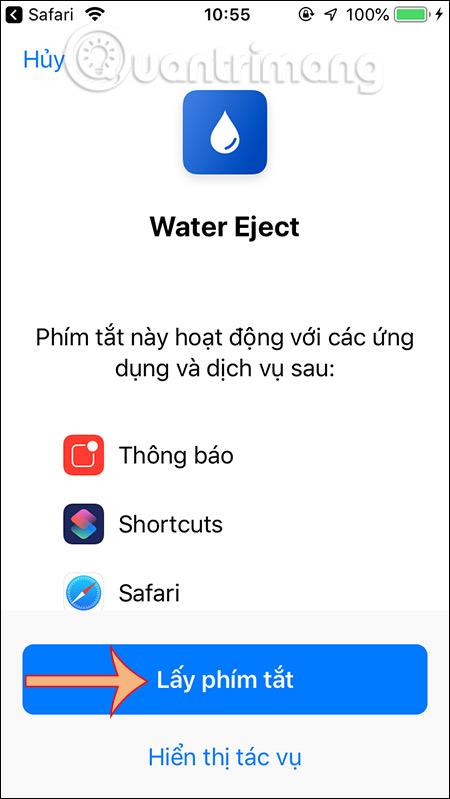
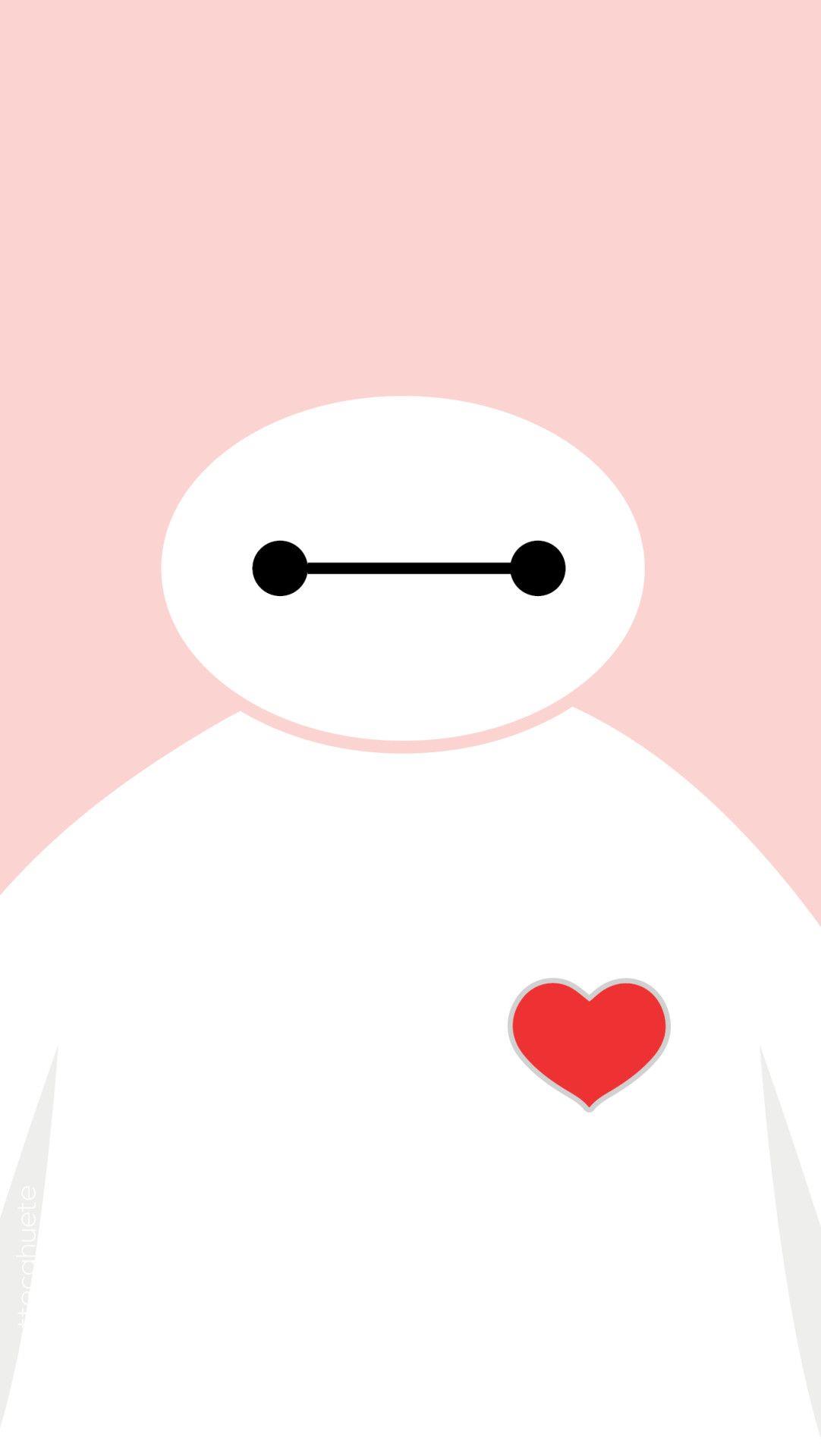
крок 3:
У новому інтерфейсі натисніть Додати на головний екран . Потім ви натискаєте піктограму спільного доступу внизу екрана.
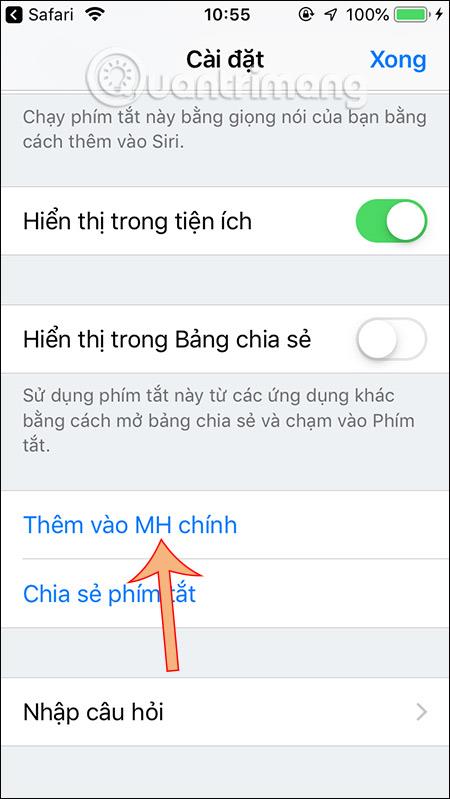
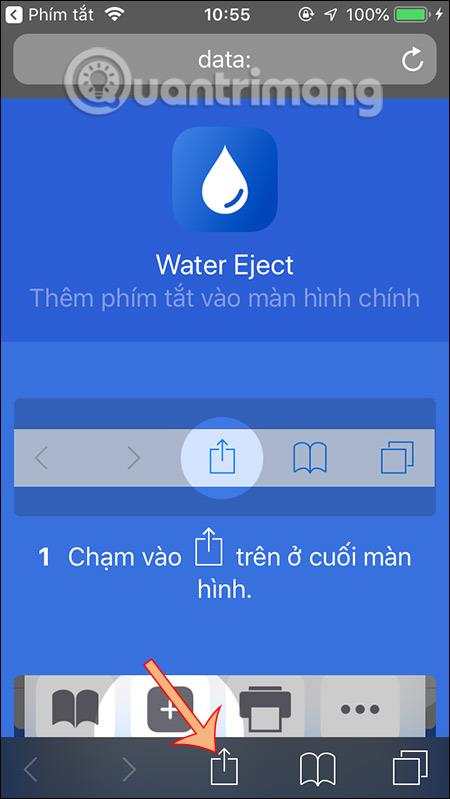
Продовжуйте натискати «Додати на головний екран» , а потім виберіть нову назву для ярлика або залиште початкову назву та натисніть «Додати» , щоб завершити.
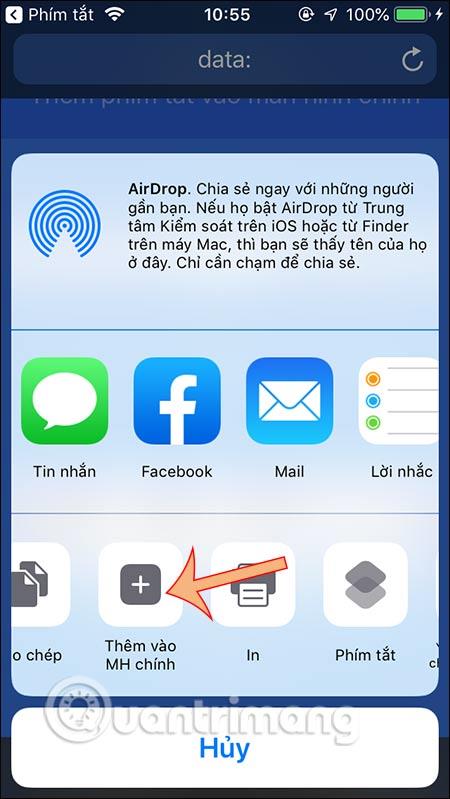
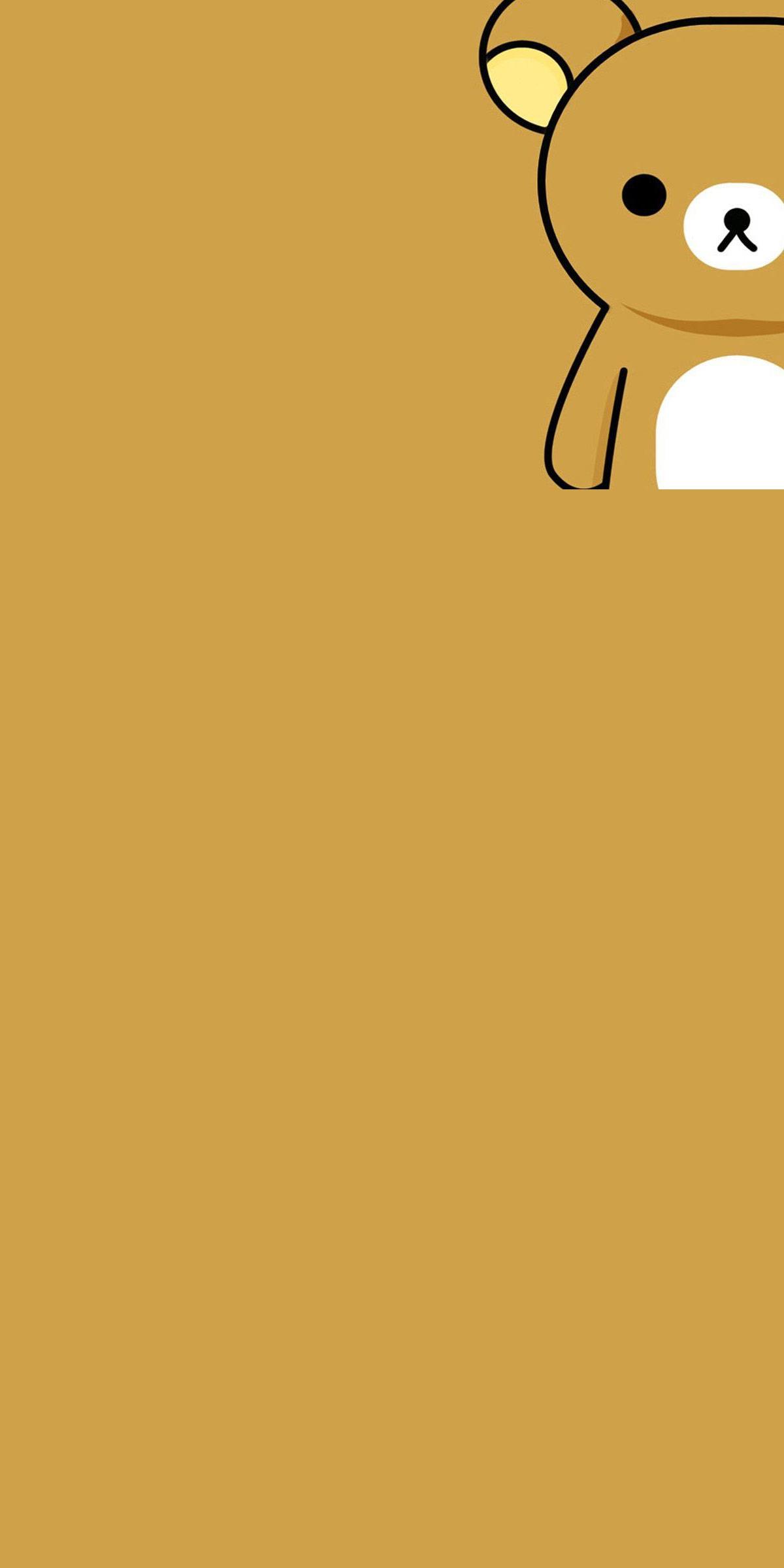
крок 4:
Клацніть піктограму Water Eject на екрані , з’явиться повідомлення із запитом, чи хочете ви запустити цей ярлик, натисніть « Запустити ярлик» . Натисніть «Почати викид води» , щоб виконати процес відтворення басів, щоб виштовхнути воду з динаміка iPhone. Ми дозволяємо ярлику виконувати завдання автоматично. Ви почуєте, як динамік видає звук, що штовхає воду.
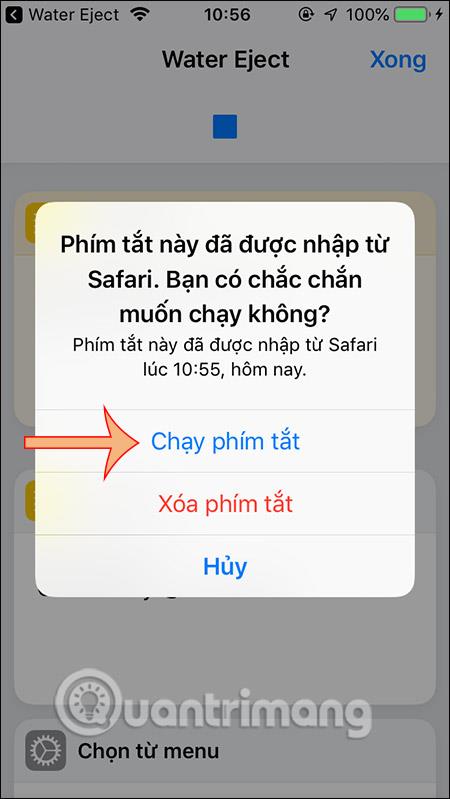
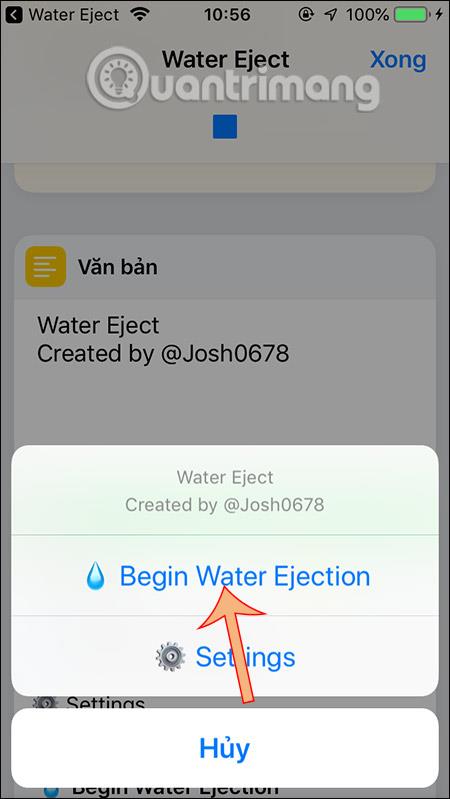
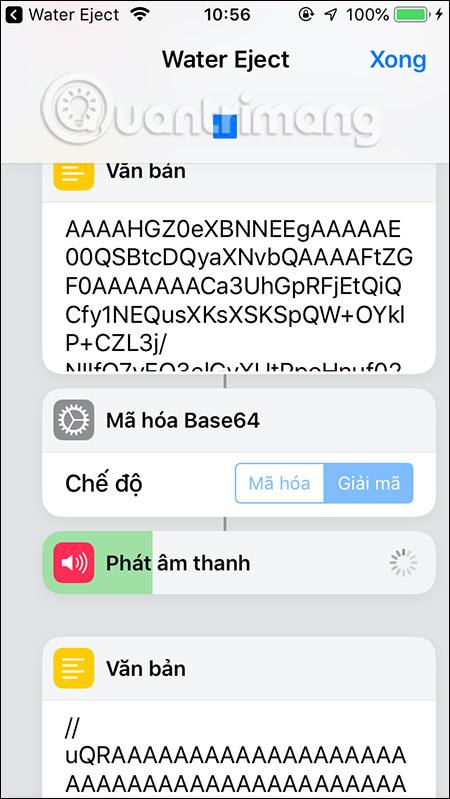
Побачити більше:
Перевірка звуку — невелика, але досить корисна функція на телефонах iPhone.
Програма «Фото» на iPhone має функцію спогадів, яка створює колекції фотографій і відео з музикою, як у фільмі.
Apple Music надзвичайно зросла з моменту запуску в 2015 році. На сьогоднішній день це друга в світі платформа для потокового передавання платної музики після Spotify. Окрім музичних альбомів, Apple Music також містить тисячі музичних відео, цілодобові радіостанції та багато інших сервісів.
Якщо ви бажаєте фонову музику у своїх відео або, точніше, записати пісню, що відтворюється як фонову музику відео, є надзвичайно простий обхідний шлях.
Незважаючи на те, що iPhone містить вбудовану програму Погода, іноді вона не надає достатньо детальних даних. Якщо ви хочете щось додати, у App Store є багато варіантів.
Окрім обміну фотографіями з альбомів, користувачі можуть додавати фотографії до спільних альбомів на iPhone. Ви можете автоматично додавати фотографії до спільних альбомів без необхідності знову працювати з альбомом.
Є два швидші та простіші способи налаштувати зворотний відлік/таймер на пристрої Apple.
App Store містить тисячі чудових програм, які ви ще не пробували. Звичайні пошукові терміни можуть бути некорисними, якщо ви хочете знайти унікальні програми, і нецікаво безкінечно прокручувати випадкові ключові слова.
Blur Video — це програма, яка розмиває сцени або будь-який вміст, який ви хочете мати на своєму телефоні, щоб допомогти нам отримати зображення, яке нам подобається.
Ця стаття допоможе вам встановити Google Chrome як браузер за умовчанням на iOS 14.









